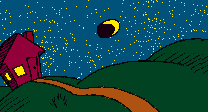Designed by Miguel Ángel García -2024
-



Talon6 IP-Switch. Manual de Usuario y Descripción.
Talon6 IP-Switch es un controlador de 8 relés que se puede gobernar a través de Internet (con un PC,
un Móvil, una Tablet, etc.) o de forma manual en el observatorio mediante tres pulsadores externos
ubicados en la caja del controlador.
Con este sistema podremos encender y apagar, desde casa o desde cualquier parte del mundo, los
equipos que necesitemos para el uso de nuestro observatorio remoto, como cámaras, montura, PC,
ventiladores, fuentes de alimentación, otros periféricos alimentados por corriente continua o alterna,
con un máximo de 10 Amperios. Puede trabajar como controlador autónomo o en conjunción con
nuestros controladores de seguridad de observatorios Talon6 ROR y DOME.

Fig. 1. Talon6 IP-Switch
El controlador dispone de 3 botones externos (B1, B2 y B3) para uso manual en el sitio donde esté
instalado sin tener que encender el PC para ello ni usar acceso a Internet. A estos botones se les
pueden asignar diferentes relés o grupos de relés desde la pagina de configuración del controlador.
Un Ejemplo: Si tenemos la luz blanca del observatorio en el relé Nº 2, podremos asignar este relé
(el 2 o varios a la vez) a uno de los botones (por ejemplo B1) y podremos pulsarlo (dos segundos)
para encenderla sin necesidad del PC y de forma manual por si necesitáramos iluminación en el
observatorio para realizar cualquier operación o mantenimiento.
Para apagarla solo tendríamos que volver a pulsar (un segundo) el botón. Si se nos olvidara apagarla
de forma manual, siempre podremos hacerlo desde un Móvil, PC o Tablet con acceso a Internet,
tecleando su dirección IP.
Acceso al IP-Switch
Conectaremos primero el controlador a la red eléctrica y el cable de red a nuestro router.
Conectaremos con nuestro IP-Switch poniendo su dirección IP en nuestro navegador favorito.
La dirección por defecto es: 192.168.1.100:250. Nos saldrá la carátula de acceso:
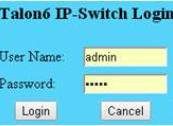
Fig.2. Carátula de acceso
Introducimos el usuario y la contraseña y pulsamos el botón "Login" (admin/admin) por defecto.
(Estas claves se puede personalizar a nuestro gusto en el menú Config)
Al pulsar “Login” se mostrará el panel de control del IP-Switch en el navegador.
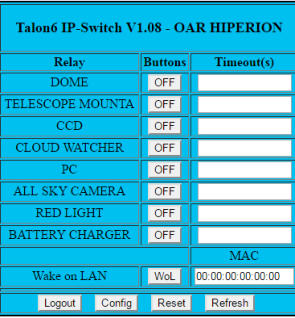
Fig.3. Panel de control.
Descripción y uso del panel de control
Lo describiremos de arriba a abajo.
En la parte superior del panel de control (Fig.2) vemos el nombre propio del equipo y después el
nombre que le asigna el usuario de forma particular, en nuestro caso le hemos llamado OAR-Hyperión.
Este nombre se puede personalizar pulsando la tecla “Config” y escribiendo el nuevo nombre en la
ventana de texto de "Device" en la sección “Names”, después le pulsaremos el botón "Save" para
guardar los cambios.
En el panel de control se muestran tres columnas llamadas:
Relay, Buttons y Timeout.
La columna Relay representa los relés que tenemos disponibles para apagar o encender.
Sus nombres se pueden personalizar de la misma forma que en el caso anterior, pero en sus casillas
correspondientes. Después de personalizar los nombres pulsaremos el botón "Save" para guardar los
cambios.
La columna Buttons nos muestra los botones de control correspondientes a cada relé y son los que
pulsaremos para cambiar el estado de los mismos. OFF y en color gris indica que el relé está
desactivado. Al pulsarlo pasará a ON iluminándose en color verde brillante, indicando que el relé está
activado.
La columna Timeout permite activar un relé durante un tiempo determinado. Solo escribiendo el
numero en segundos y pulsando el botón OFF correspondiente a la línea del relé, pasará a ON y
permanecerá activado el tiempo programado. El refresco se activa automáticamente para mostrar la
cuenta atrás. Cuando la cuenta atrás llega a cero el relé se desactiva, quedando de nuevo en OFF.
Al finalizar todas las cuentas atrás pendientes, se desactivará automáticamente el refresco.
En la parte inferior del panel de control se pueden ver tres botones:
"Config", "Reset" y "Refresh".
Botón Refresh. Permite activar y desactivar manualmente el refresco de la página web. Si se activa el
refresco la página web correspondiente al panel de control se recarga a intervalos de tiempo fijos.
El intervalo de refresco se puede personalizar pulsando "Config" y escribiendo el número de segundos
en la ventana de texto correspondiente a "Refresh time".
Botón Reset. Pulsando este botón se desactivan todos relés activados, cancelando todas las cuentas
atrás pendientes y desactivando el refresco. Este reset no tiene nada que ver con la vuelta a las
condiciones de fábrica de que hablaremos más adelante y que sólo puede hacerse manualmente
pulsando durante más de 10seg. el botón físico de reset ubicado en la placa del controlador.
Botón Config. Cuando se pulsa este botón se muestra la página de configuración del IP-Switch.
Aquí podemos personalizar y definir diversos parámetros. Hay tres secciones: "Security", "Refresh time
and Networks Parameters" y "Names".
La sección security. Permite cambiar el nombre de usuario y la contraseña para poder acceder al
IP-Switch que es admin/admin por defecto. Cuando lo cambiemos, escribiendo en las correspondientes
ventanas de texto, pulsaremos el botón "Save" de esta sección y se guardarán los cambios.
Esto nos devolverá al panel de control.
La sección Refresh time and Networks Parameters. Permite definir el tiempo de refresco o
actualización del panel de control. Basta con escribir el número de segundos en la ventana de texto
correspondiente a "Refresh Time".
Hay También tres ventanas de texto donde podremos configurar la dirección IP y el puerto que le
asignamos a nuestro equipo así como la dirección del Gateway de nuestro (ruter). Una vez configurado
pulsaremos el botón "Save" de esta sección para guardar los cambios y volver al panel de control.
Por defecto la dirección IP es 192.168.1.100, el puerto es el 250 y la dirección del gateway
es 192.168.1.1.
La sección Names nos permite personalizar cada relé con el nombre que veamos más acertado.
También permite darle un nombre personal al equipo en la casilla "Device". Una vez configurados los
nombres pulsaremos el botón "Save" de ese apartado y se guardarán los cambios volviendo al panel
de control.
En caso de no recordar la clave y contraseña, siempre podremos reiniciar el IP-Switch pulsando
durante más de 10sg el botón reset que esta ubicado en la parte superior de la placa para tal efecto,
haciendo que el controlador vuelva al "estado inicial de fabrica”.

Fig.4. Reset Normal y Reset al estado inicial de fábrica.
Asignación de relés a botones para uso manual.
La asignación de un relé al botón elegido se realiza de una forma sencilla pulsando la tecla “Config”
en el panel de control. Veamos un ejemplo de este punto.
Al pulsar el botón “Config” en el panel de control se mostrará la página de configuración. Como vimos
previamente, los nombres de los relés y el nombre del dispositivo se pueden personalizar en la sección
inferior "Names" (Por defecto están definidos como Relay1, Relay2, ... Relay8).
Podemos ver junto a cada relé varios cuadros grises (checkboxes) con una
cabecera con la leyenda B1, B2, B3 y RoR:
B1: Botón 1
B2: Botón 2
B3: Botón 3
RoR: Controlador Talon6
Las tres primeras columnas (B1, B2, B3) nos permiten seleccionar (pinchando en los "checkboxes")
los relés que se encenderán o apagarán al pulsar el correspondiente botón, y en la columna RoR se
seleccionarán los relés que se apagarán cuando el controlador Talon6 ROR cierre el tejado o cúpula del
observatorio.
Para identificar los botones en el controlador podemos decir que, mirando de frente la caja del
controlador, los botones se numeran en el sentido de las agujas del reloj.
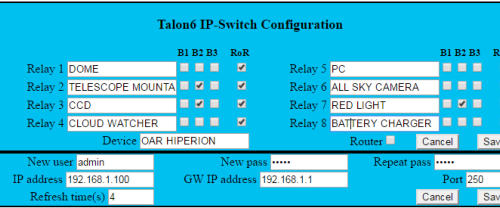
Fig6. Configuración de botones
Temporización de un Relé
Para esta acción solo tenemos que poner el numero de segundos que queramos en la ventana de
texto de la columna “Time out” al lado del relé que queremos activar y pulsar el botón en estado OFF
de color gris. El relé se activará, pasando el botón a ON y de color verde. Cuando este termine la
cuenta atrás se desactivará el relé y el botón volverá a ser OFF y gris.
Programación de apagado de equipos al cierre del observatorio.
Otra ventaja, tal vez la mas interesante, es que podemos programar que relés queremos que se
apaguen cuando el controlador Talon6 RoR, DOME o TRIAC realice un cierre del techo por una
emergencia o por el programa de automatización. De esta manera, cuando la sesión automatizada
termine o haya un cierre por seguridad, estaremos tranquilos de que nuestros equipos no envejezcan
más de lo debido por estar encendidos un tiempo indeterminado sin uso.
En la figura 6 ya vimos lo sencillo que era seleccionar los relés que tienen que apagarse cuando se
realiza un cierre por el controlador Talon6. Solo hay que marcar sus correspondientes "checkboxes"
en la columna “RoR”. En el ejemplo de la figura se apagarán los Relés 1, 2, 3, 4, 6, 7 y 8, que
corresponden en nuestro caso a: Cúpula, Montura, Cámara, Cloudwatcher, Cámara All-Sky, Luz Roja y
Cargador de baterías.
« Para que esta opción funcione, y si ya tienes un controlador de techo o cúpula Talon6 de cualquier
modelo, solo tienes que conectar las salidas AUX. de los dos equipos que están marcadas en
rojo y negro manteniendo la polaridad »
Uso de Scripts para programas de automatización.
Para crear Scripts para los programas de automatización seguiremos las siguientes reglas y descarga
Este Archivo.
Script para encender y a pagar relés en el Talon6 IP-Switch
Tanto el script como el programa ejecutable Order_IPsw.exe deben estar ubicados
en la carpeta C:\Order_IPsw\
Los parámetros que se le pasan al programa son, en este orden:
Usuario Password URL y 8 comandos.
Los comandos son:
Símbolos que se pueden usar. Acción que realiza.
x, X
--> Deja el relé como esté
ON, On, on --> Enciende el relé
OFF, Off, off --> Apaga el relé
número
--> Enciende el relé (si no está encendido) y pone el timeout a "número"
Ejemplo:
MyShell.run "c:\Order_IPsw\Order_IPsw.exe admin admin http://xxxxxxxxxxxxxxxxx 300 X on Off ON OFF 40 x"
Partes del script :
User name Password Dirección web R1 R2 R3 R4 R5 R6 R7 R8
MyShell.run "c:\Order_IPsw\Order_IPsw.exe admin admin http://xxxxxxxxxxxxxxxxx 300 X on Off ON OFF 40 x"
Que hemos escrito en este Script?
Enciende el relé 1 durante 300 segundos
Deja el relé 2 y el relé 8 como estén
Apaga los relés 4 y 6
Enciende el relé 3 y 5
Enciende el relé 7 durante 40 segundos
Esperamos que este manual sea de ayuda y os facilite la comprensión del funcionamiento y uso de
vuestro equipo.
Manual de usuario
App Android ……………….
Para instalar la aplicación desde el móvil, hay que habilitar los permisos que nos pide el terminal en
el proceso.
Por cualquier duda escribirnos a:
Miguel Ángel García. miguelang555@gmail.com
Antonio Pérez. antonio.perez.ambite@gmail.com
¿Quieres evitar esto y aprovechar tu tiempo?
Automatiza tu observatorio con Talon6